[Tips] MacBook 上の VirtualBox で WIndows10 を Retina 表示する方法
![[Tips] MacBook 上の VirtualBox で WIndows10 を Retina 表示する方法](https://daikori.net/wp-content/uploads/2017/03/32555731444_ca5851885a_k.jpg)
Mac を使っていてたまに Windows も使いたい!と言う場合、いくつか方法があるけれど、僕はフリーの仮想化アプリ VirtualBox を使っている。何の問題もなく使っているのだけど、唯一の不満が Mac の Retina 表示にうまく対応出来ていない点だ。今回はこれを解決する方法を書いてみたい。
以降、VirtualBox を使っている人向けの内容となるので、「VirtualBoxって何?」という人はそっとブラウザを閉じて欲しい。ごめんなさい。
Retina 表示が出来ない
例えば僕の場合、MacBook で Windows10 を VirtualBox 上で使っている。まず普通に使うと、ちょっとぼやけた解像度で表示されてしまう。これは、MacBook の最大解像度が 2560 x 1600 なのに対して、Windows 側はその時 1440 x 900 あたりで表示してしまうからだ。VirtualBox が MacBook を Retina 表示での疑似解像度で認識しているため。
▲なんだかぼんやり
ところで、VirtualBox には「スケールしない HiDPI 出力を使用」というオプションがあり、これを ON にすればうまくいきそうに思える。が、Windows10 の場合はなぜか画面が乱れてしまう。
▲「スケールしない HiDPI 出力を使用」をONにすると…
▲なんとか起動するものの画面が乱れてしまう
ということで、どうすれば VirtualBox 上の WIndows10 で Retina 表示が出来るのか?
やりたいこと
- VirtualBox 上の WIndows10 で MacBook の最大解像度(2560 x 1600)を選択したい
- その上で、WIndows10 のスケールを「200%」にして、Retina 表示をしたい
方法
多少手間だが、まず Mac 側で、最大解像度まで変更できるアプリを使う。「Display Menu」や「 QuickRes 」が有名かな。僕は「 EasyRes 」を使っている。
ここで、本来標準では選択できない最大解像度(2560 x 1600)を設定する。
▲画面がめっちゃ広くなる
このまま使おうとすると、文字が小さすぎて常用は厳しいが、とりあえずこのまま VirtualBox を起動(「スケールしない HiDPI 出力を使用」はON)して、WIndows10 を立ち上げる。
▲いい感じに表示された!
すると、先ほど設定した最大解像度のまま起動できるので、あとはスケールを200%にすればOK。これで、VirtualBox 上の Windows もくっきりはっきりの Retina 表示が出来る。
▲これでくっきりはっきり Retina 表示になった
まとめ
ということで、以前の Vivaldi に引き続き、ニッチな Tips だった。誰かの参考になれば幸いです。
-
前の記事
![[雑学] スーパーカリフラジリスティックエクスピアリドーシャス](https://daikori.net/wp-content/uploads/2017/03/28536654726_df67a1a4c8_b-250x250.jpg)
[雑学] スーパーカリフラジリスティックエクスピアリドーシャス 2017.03.11
-
次の記事
![[クラシック] ポンセの小さな星が胸キュンな件](https://daikori.net/wp-content/uploads/2017/03/32449199894_b2371545da_b-250x250.jpg)
[クラシック] ポンセの小さな星が胸キュンな件 2017.03.13
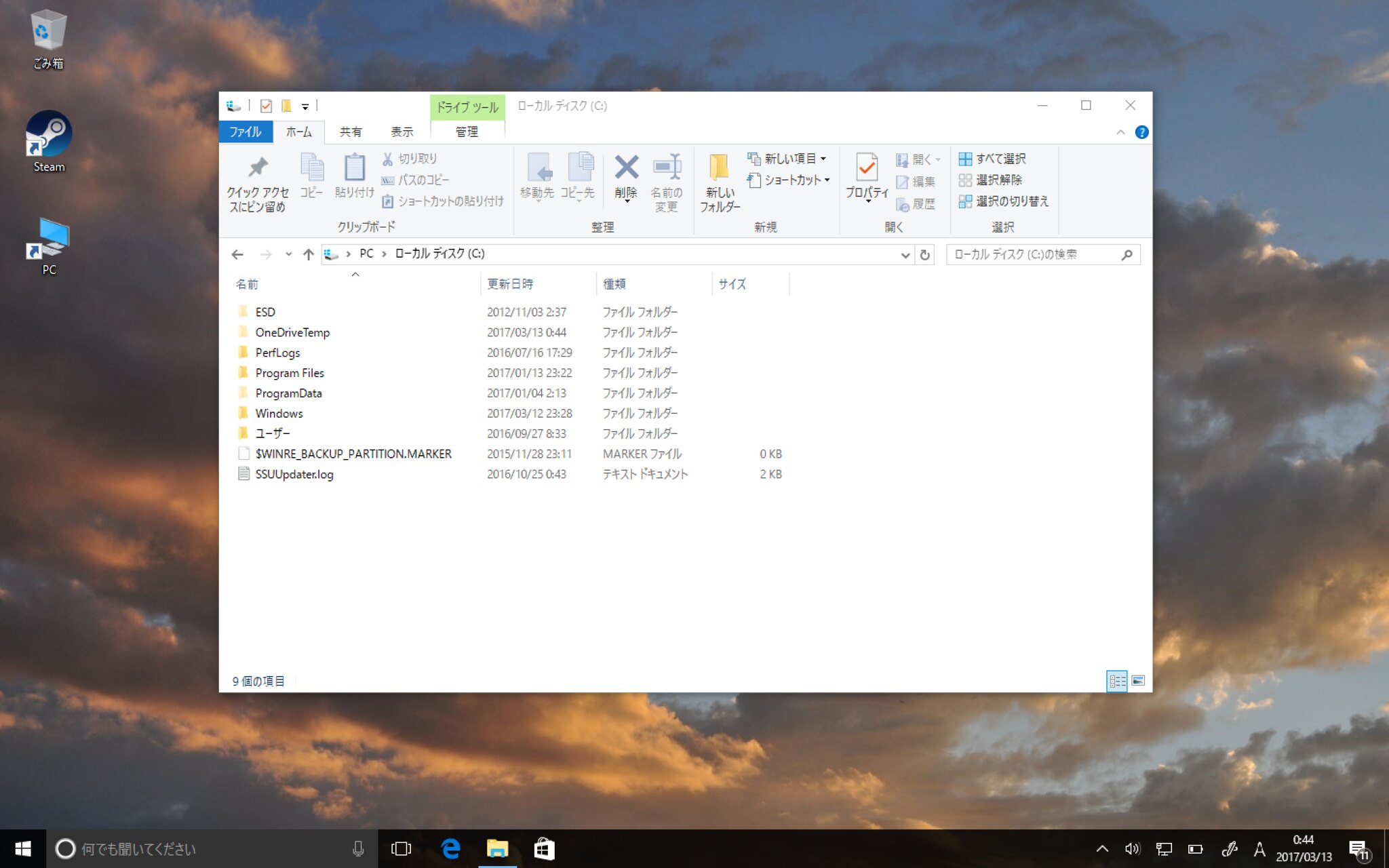
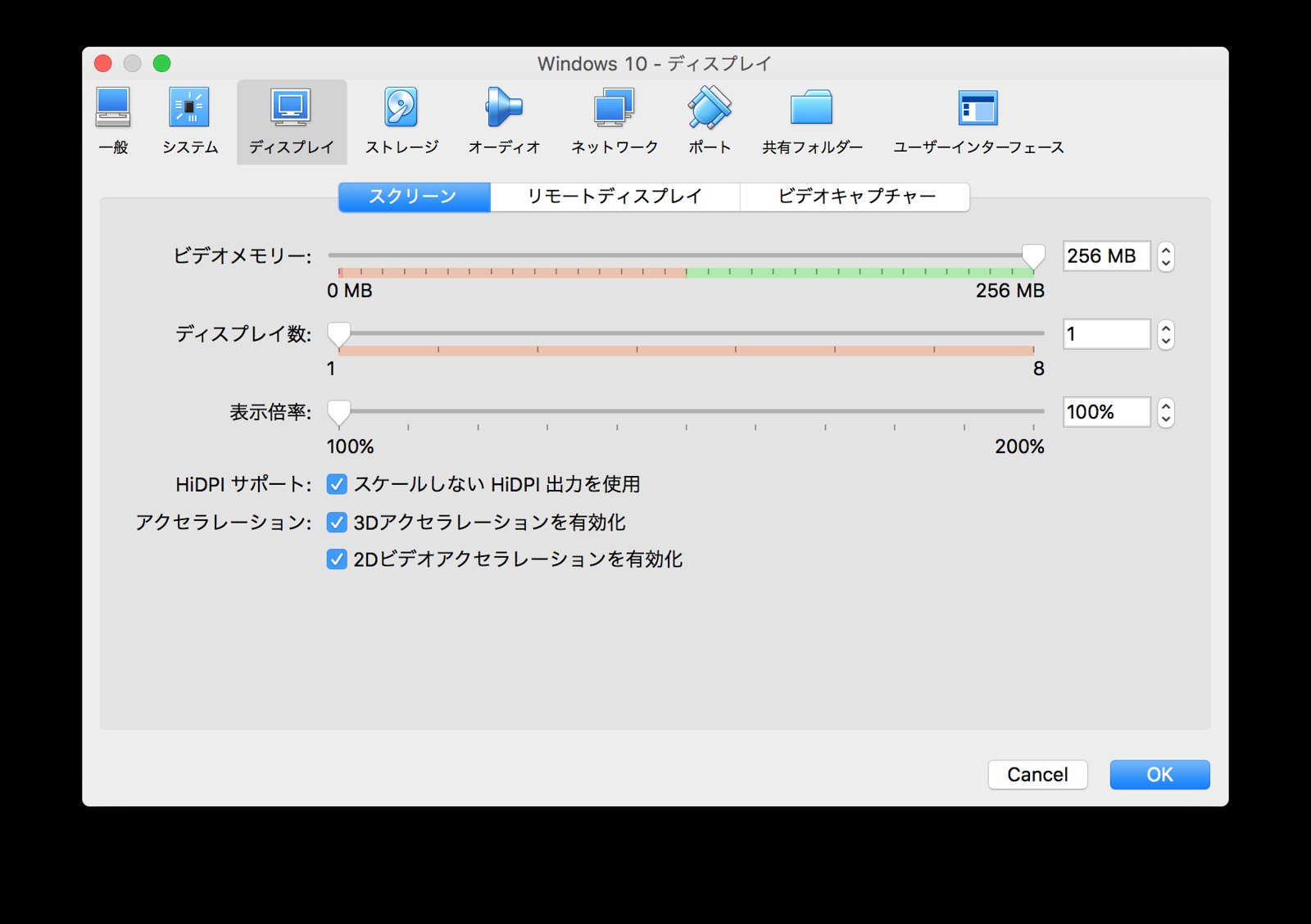
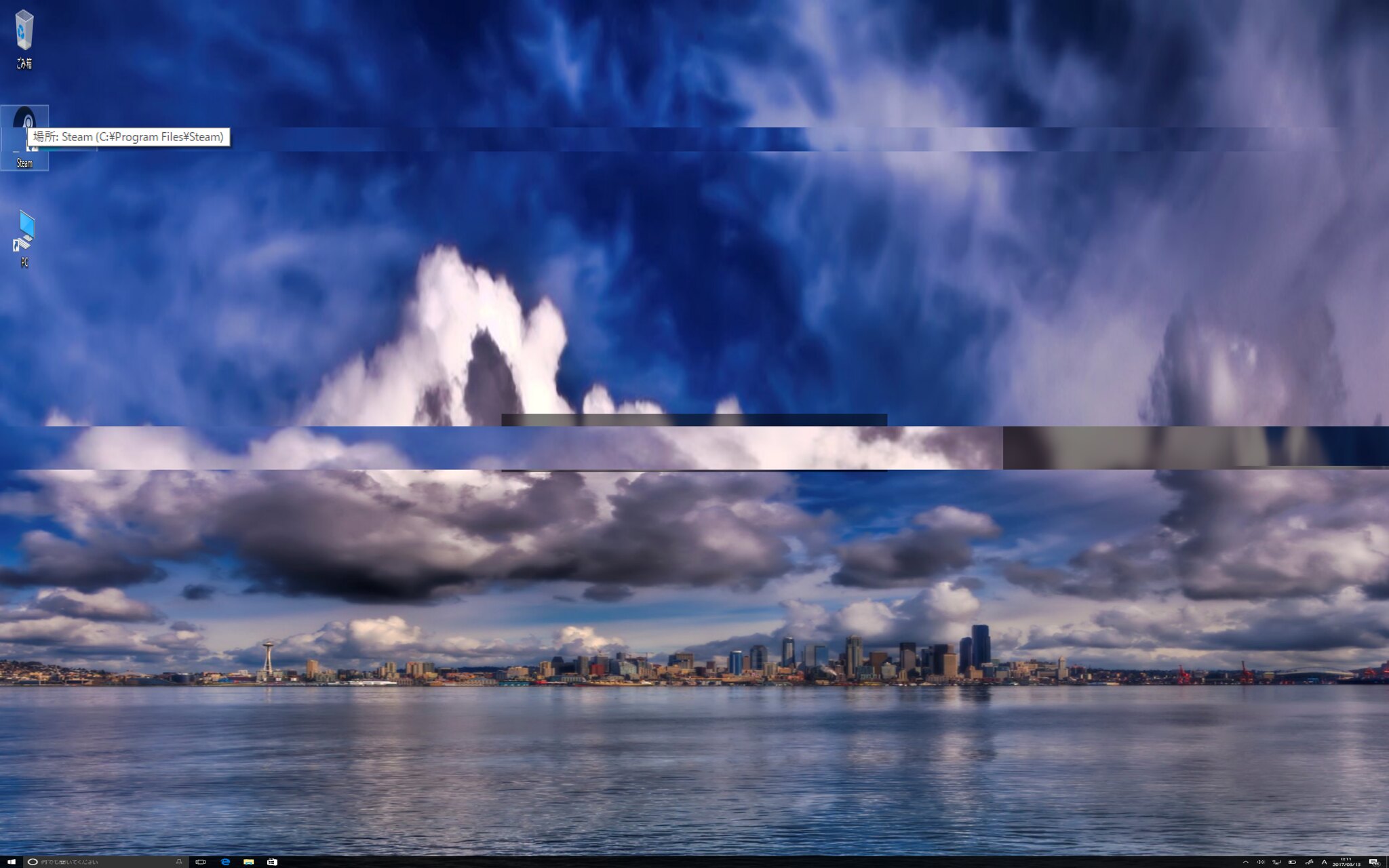

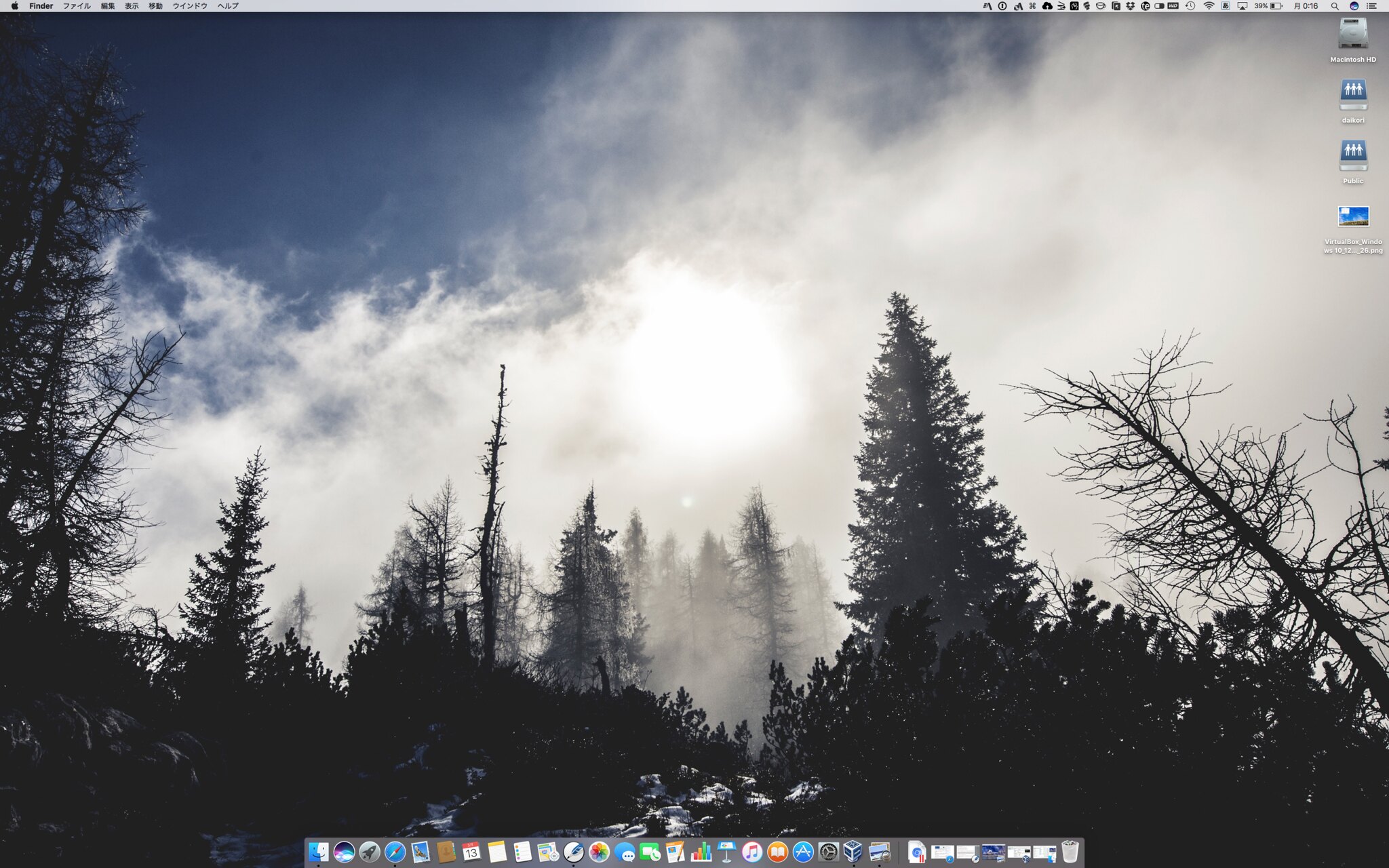
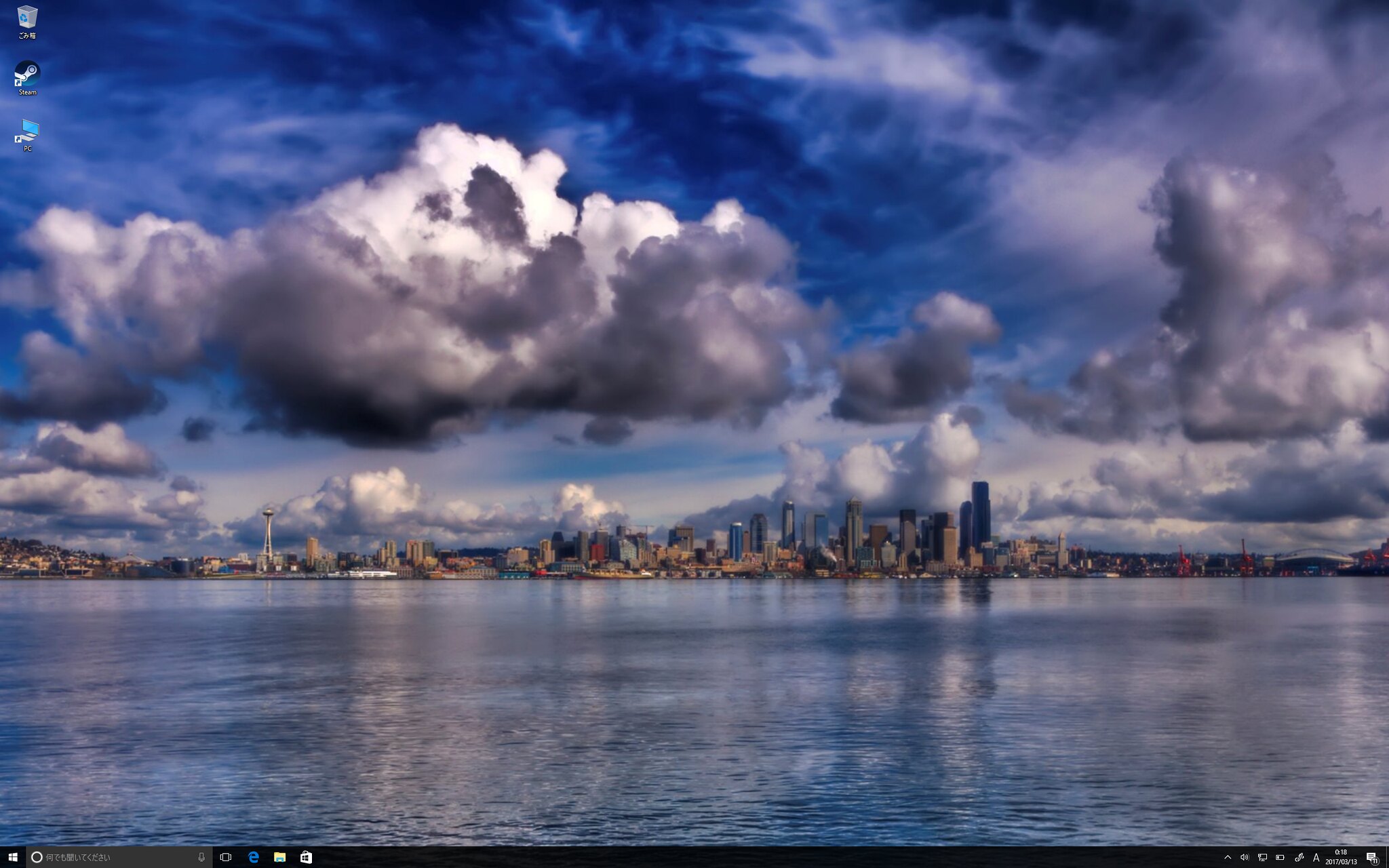
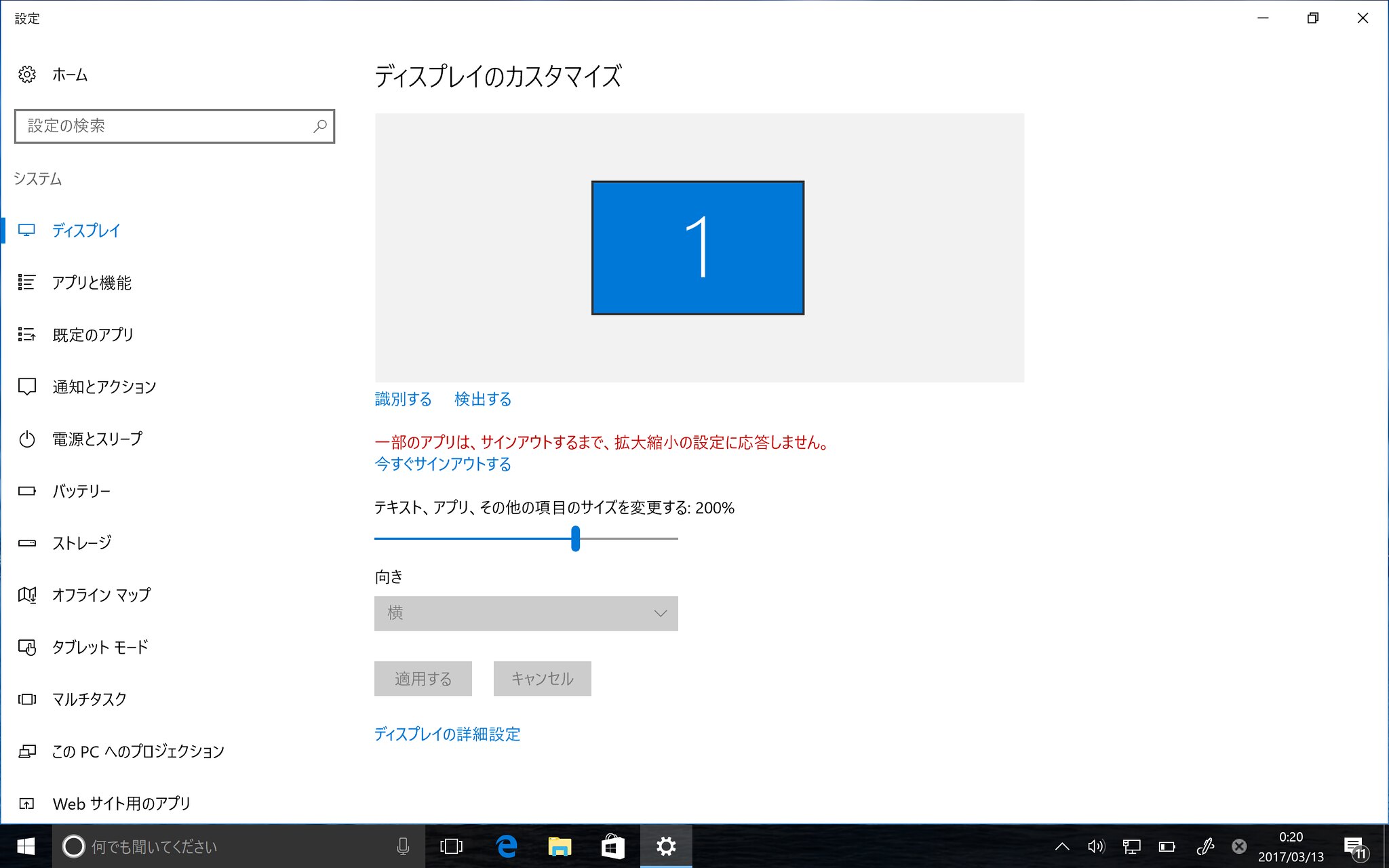
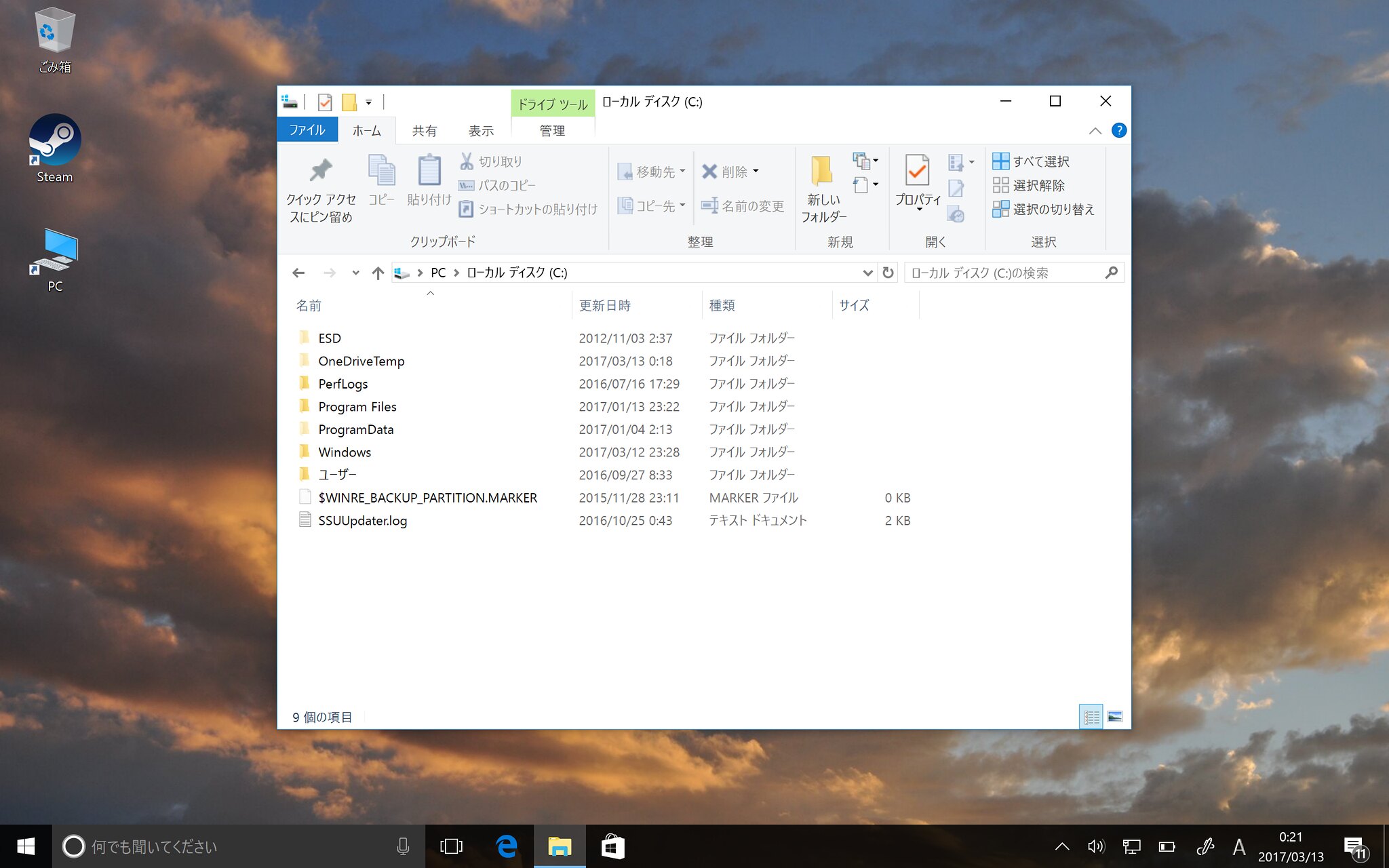

![[パッキング]シャツもパンツも靴下も。ここまで小さく出来る出張や旅行に役立つパッキング術](https://daikori.net/wp-content/uploads/2015/01/4280064254_2f153ab04f_b-250x250.jpg)

![[Tips] Apple Watchのバッテリーが急激に減るようになった時の対処法](https://daikori.net/wp-content/uploads/2017/10/IMG_6179-250x250.jpg)










コメントを書く